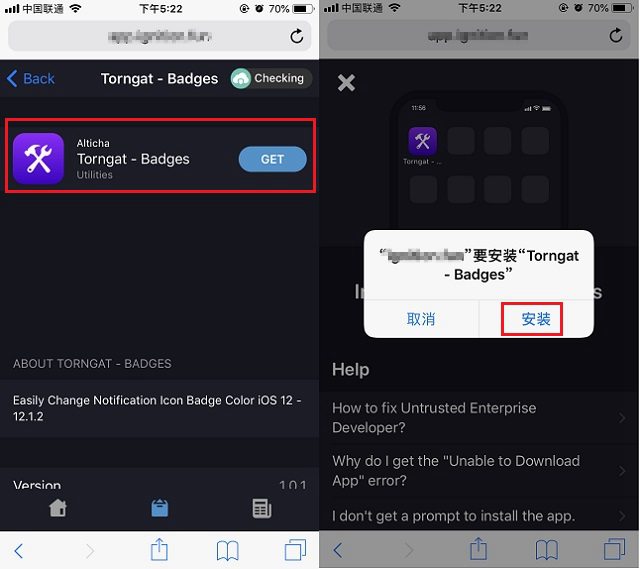众所周知,iPhone角标背景颜色默认是红色的,无法直接在设置中修改。那么,如果我们要改变iPhone改角标颜色要怎么操作呢?以前果粉朋友可以通过越狱来实现。不过,今天小编为果粉朋友带来一个iOS12免越狱改角标颜色图文教程,感兴趣的小伙伴,不妨一起来看看吧。

iOS12免越狱改角标颜色图文教程
iPhone怎么改角标颜色?
由于苹果手机中,无法直接设置APP角标颜色,因此必须借助其它一些工具来实现,今天分享的这个技巧,主要是借助描述文件来实现。
iOS12免越狱修改角标颜色条件:
支持系统:iOS12 - iOS12.1.2
支持机型:iPhone 5s以上
使用前,请先确保您的iPhone机型和系统版本是否符合要求,如果不符合要求,则会导致修改失败。
iOS12免越狱改角标颜色图文教程
1、首先在“电脑百事网”的微信公众号后台回复“0215”自动获取修改iPhone改角标颜色描述文件安装网址,如图所示。
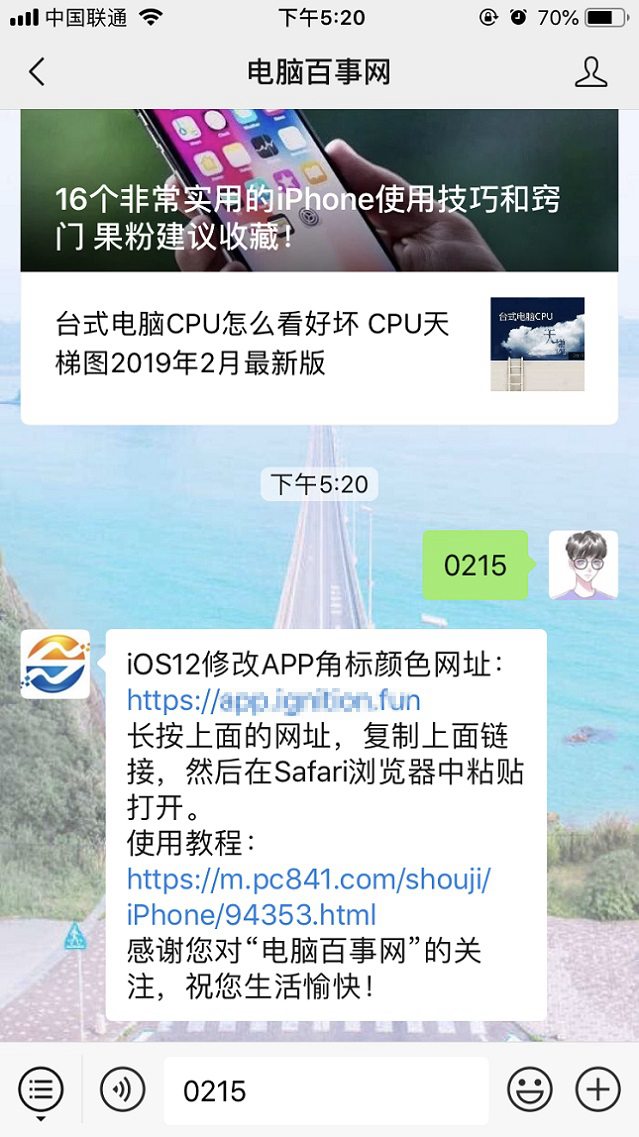
获取网址后,请不要直接打开网址,因为微信内部打开部分网址会出现无法访问的情况。正确的做法是,复制网址,然后打开Safari浏览器,粘贴打开。也可以点开网址后,点击右上角的“...”选择在Safari浏览器中打开。
2、在Safari浏览器中打开网址后,先点击底部的第二个图标,然后点击进入「Utilities」,再找点并点击进入「Torngat - Badges」选项,操作如图所示。
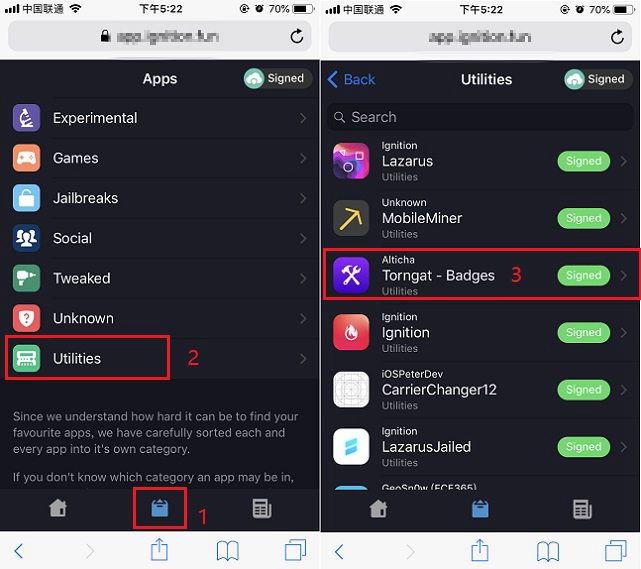
注:这个网站是国外的,所以打开速度可能会很慢。耐心等待,或者晚点再试,如果出现广告点击关闭按钮就可以了。
3、接下来点击「Torngat - Badges」右侧的「GET」,之后会弹出一个描述文件安装提示,点击下方的「安装」即可,如图所示。